联想windows 7系统安装图文详细教程
很多朋友都问小编联想windows 7系统要怎么安装,其实联想windows7这款系统小编非常喜欢,也曾经研究过联想windows7系统的安装方法。大家肯定都非常想要知道吧?下面windows7之家小编就将研究出来的联想windows 7系统安装教程分享给大家吧。
首先需要下载大家平时熟悉的文件:
win7纯净 GHO镜像文件
口袋PE工具
好了,长话短说,让我们立刻开始给联想电脑重装w7:
1:打开下载好的口袋PE工具,将U盘插入USB接口,点击格式化U盘,然后点击一键制作。
2:重启计算机,进入BIOS,联想的笔记本和台式机都可以通过按F12进入,直接将设置U盘为第一启动项,接着按F10保存。
3:进入到口袋PE界面,直接选择第一选项按回车键进入。如图1所示:
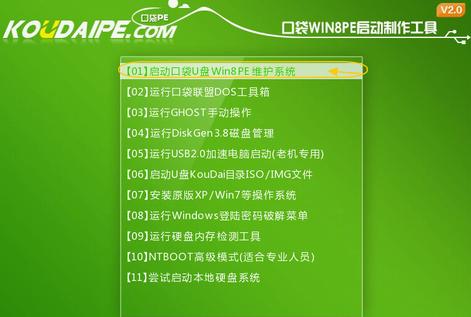
联想windows 7系统安装教程图1
4:进入PE桌面后,双击打开口袋PE一键Ghost,这时会显示口袋Ghost安装器界面,在界面中包括:还原分区、备份分区、自定义Ghost32及手动。我们在Ghost映像文件路劲中选择实现准备好的Win7 GHO文件,如需要更换或调整点击更多即可。如图2:
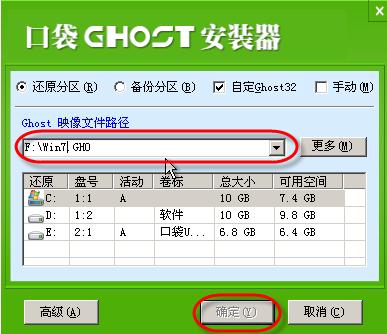
联想windows 7系统安装教程图2
5:点击“确定”按钮后,Ghost会自动写入当时选择的镜像文件,如图3所示:
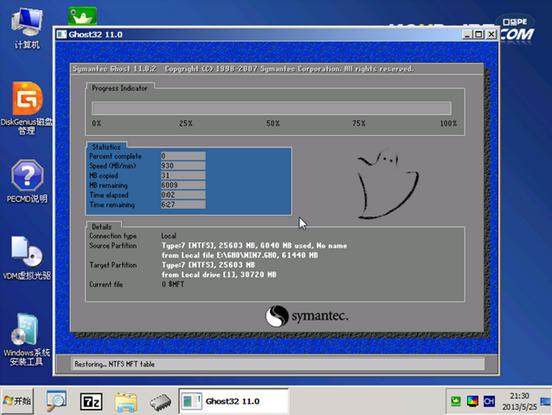
联想windows 7系统安装教程图3
6:接下来的时间里大家只要耐心等待w7系统安装完成就可以。
以上就是联想windows 7系统安装教程了,大家是否都已经掌握了这个方法呢?其实联想windows7系统的安装方法简直不要太简单,小编都有些不忍心分享给大家了,这样会让大家形成一种“人生很简单”的错觉,其实人生一点也不简单哦。
……
下载win7系统应用使用,安卓用户请点击>>>win7系统应用
下载win7系统应用使用,IOS用户请点击>>>IOS win7系统应用
扫描二维码,直接长按扫描哦!


















